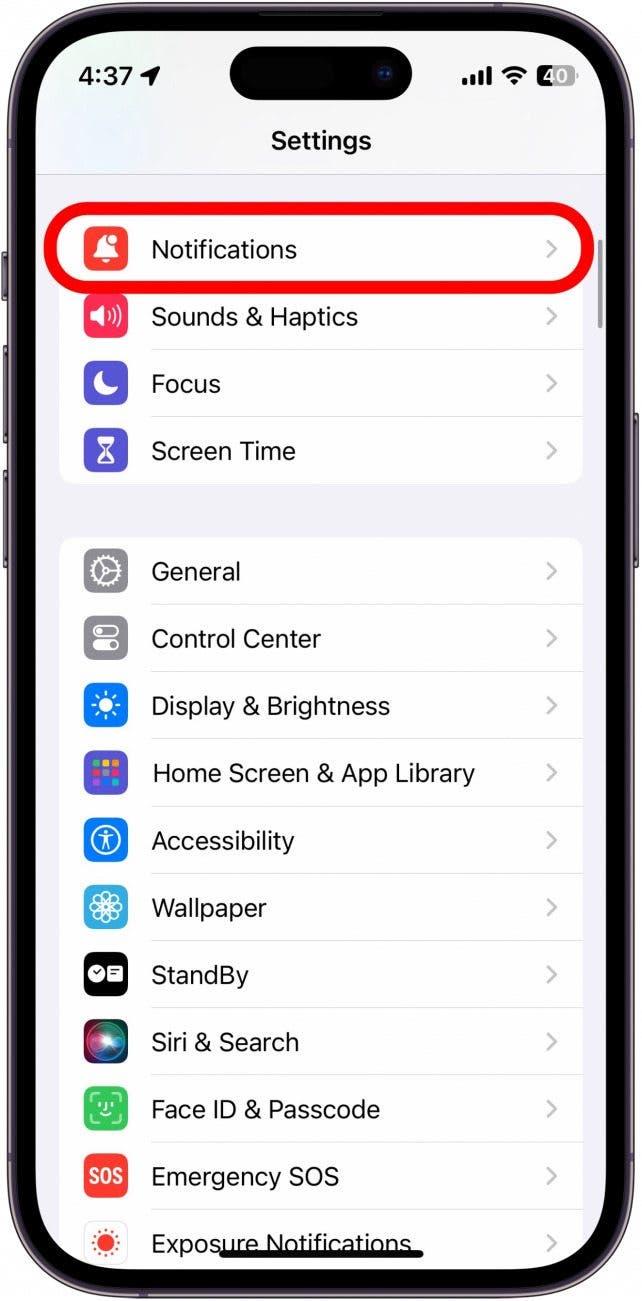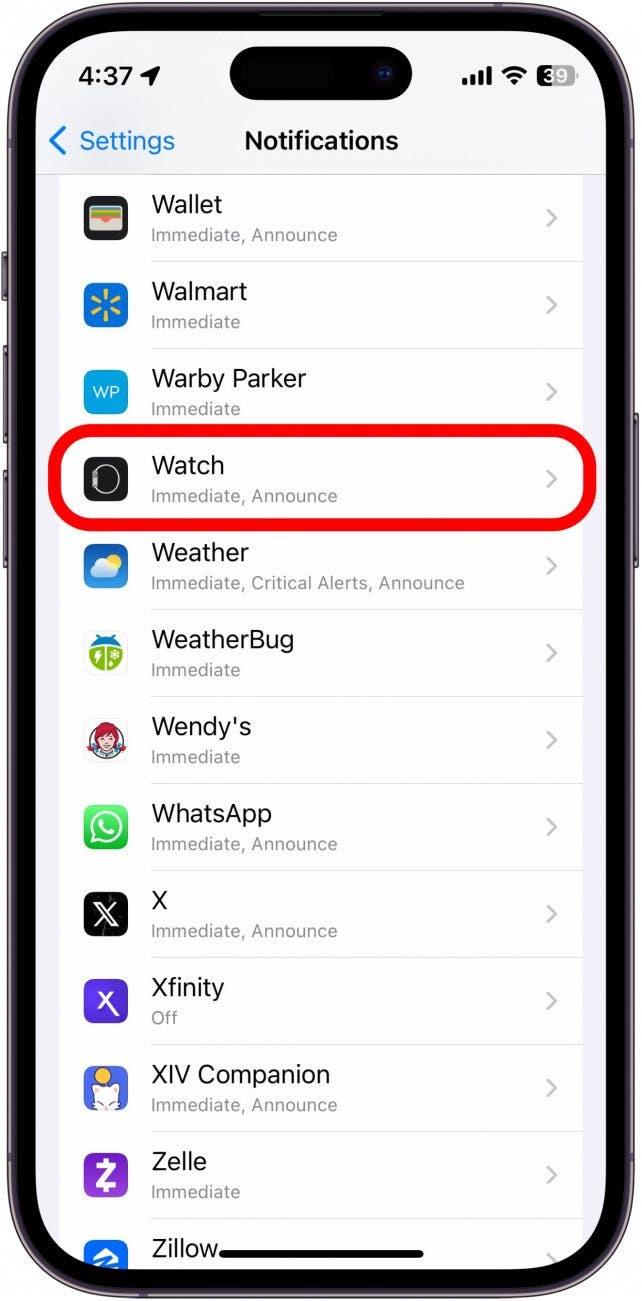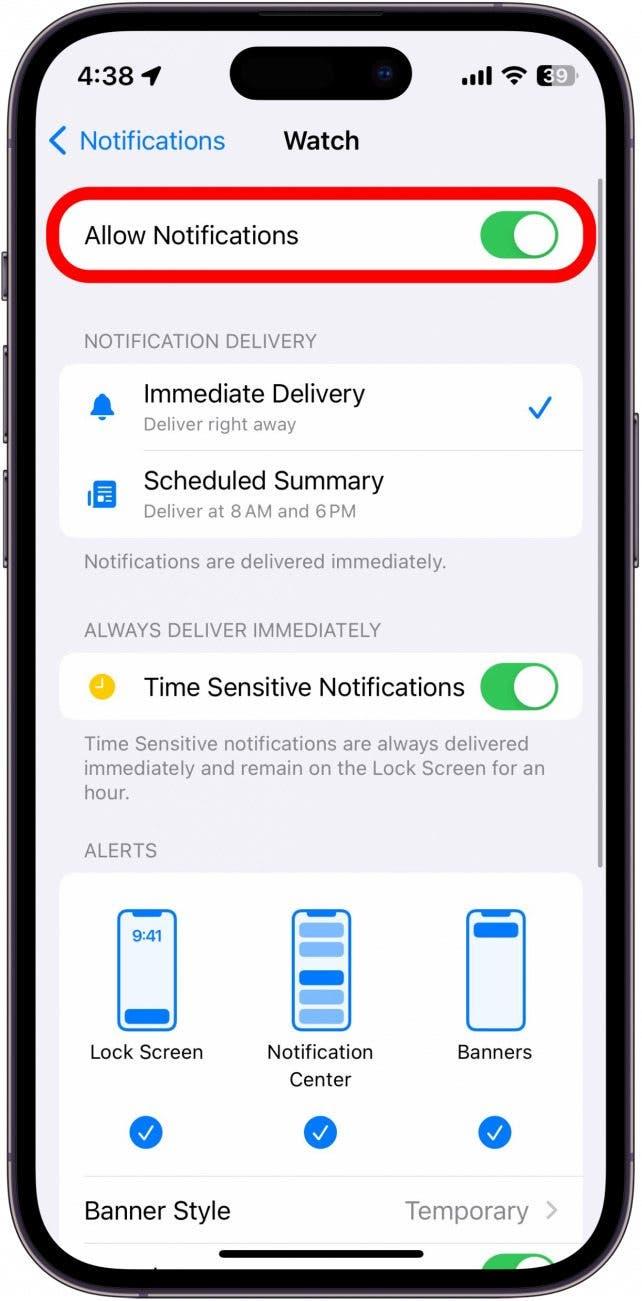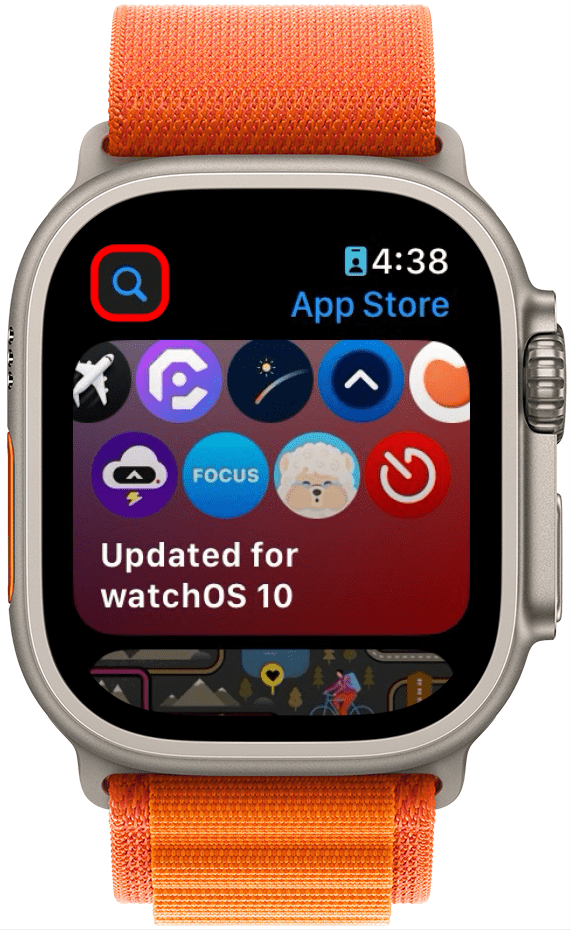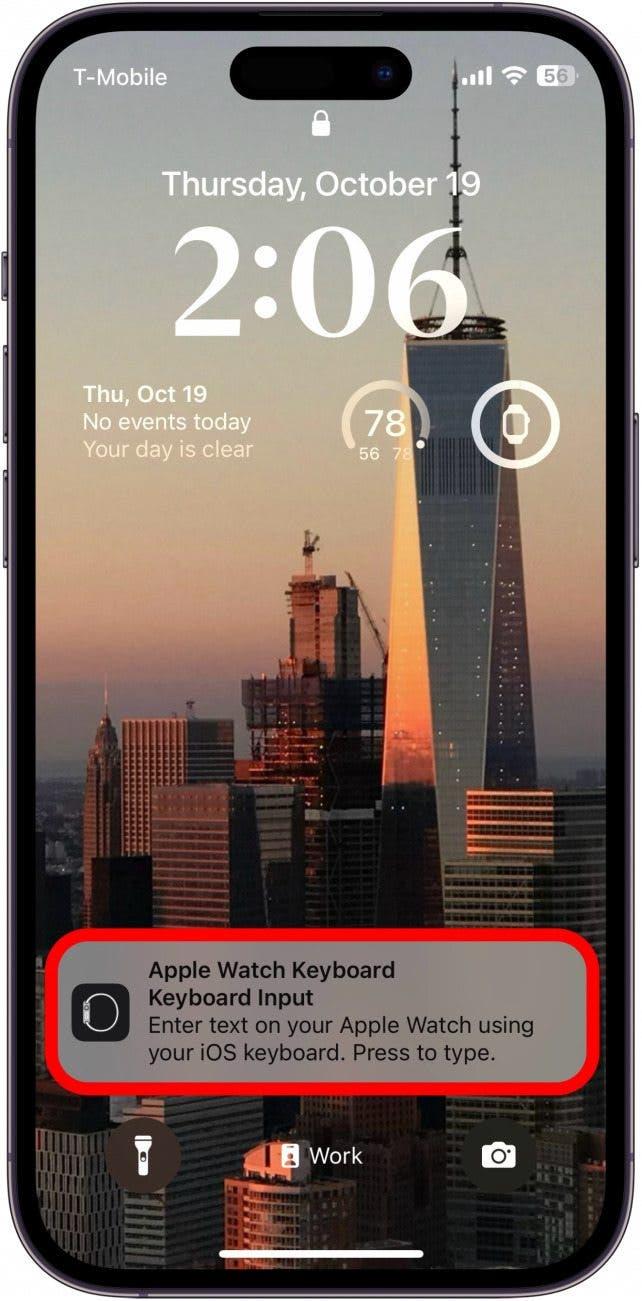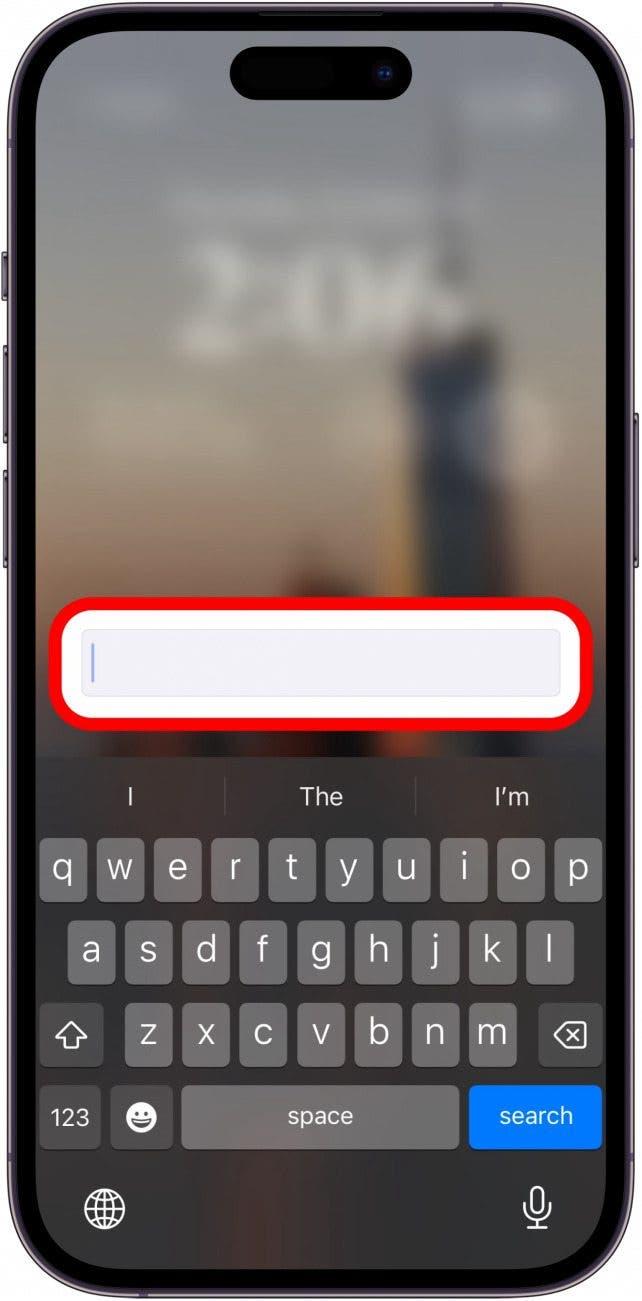თქვენს Apple Watch- ზე აკრეფა შეიძლება იყოს უბედურება იმის გამო, თუ რამდენად მცირეა ეკრანი. გარდა ამისა, თუ თქვენი Apple Watch უფრო ძველია, ვიდრე სერია 7, თქვენ არც კი გაქვთ წვდომა ეკრანზე კლავიატურაზე. ამასთან, იცოდით, რომ შეგიძლიათ აკრიფოთ თქვენი Apple Watch თქვენი iPhone- ის გამოყენებით? Აი როგორ.
რატომ გიყვართ ეს რჩევა:
- სწრაფად ჩაწერეთ თქვენი iPhone– დან, ნაცვლად იმისა, რომ გამოიყენოთ პატარა საათის ეკრანი.
- შეიყვანეთ საძიებო პირობები და უპასუხეთ ტექსტებს უფრო სწრაფად თქვენს საათზე.
როგორ მოვიძიოთ Apple Watch კლავიშის შეტყობინება
სისტემის მოთხოვნები
ეს რჩევა მუშაობს iPhones– ზე, რომელიც მუშაობს iOS 16 ან შემდეგ და Apple უყურებს Watchos 9 – ზე ან შემდეგ. შეიტყვეთ, თუ როგორ უნდა განაახლოთ iOS და WatchOS უახლესი ვერსია.
მიუხედავად იმისა, რომ Apple Watch სერია 7 და ახალს აქვს კლავიატურა, რომელიც ჩაშენებულია OS- ში, მცირე ეკრანზე აკრეფა ძნელია. საბედნიეროდ, როდესაც თქვენს Apple Watch- ზე ტექსტის შესვლის ველს გახსნით, ასევე მიიღებთ შეტყობინებას თქვენს iPhone– ზე, რომელიც საშუალებას გაძლევთ აკრიფოთ თქვენი iPhone– ის კლავიატურა. უფრო ფარული ვაშლის საათების ხრიკებისთვის, დარწმუნდით, რომ დარეგისტრირდით ჩვენი დღის უფასო რჩევისთვის. ახლა, აქ მოცემულია, თუ როგორ უნდა ჩართოთ და გამოიყენოთ Apple Watch კლავიშის შეტყობინება:
 აღმოაჩინეთ თქვენი iPhone– ის ფარული თვისებები მიიღეთ ყოველდღიური წვერი (ეკრანის ანაბეჭდები და მკაფიო ინსტრუქციები), ასე რომ თქვენ შეგიძლიათ დაეუფლოთ თქვენს iPhone- ს დღეში მხოლოდ ერთ წუთში.
აღმოაჩინეთ თქვენი iPhone– ის ფარული თვისებები მიიღეთ ყოველდღიური წვერი (ეკრანის ანაბეჭდები და მკაფიო ინსტრუქციები), ასე რომ თქვენ შეგიძლიათ დაეუფლოთ თქვენს iPhone- ს დღეში მხოლოდ ერთ წუთში.
- თქვენს iPhone- ზე გახსენით პარამეტრების აპლიკაცია და შეეხეთ შეტყობინებებს .

- გადადით ქვემოთ და იპოვნეთ Watch App . შეეხეთ მას.

- დაადასტურეთ, რომ შეტყობინებები ჩართულია.

- შეინახეთ თქვენი iPhone ახლომდებარე და თქვენს Apple Watch- ზე გახსენით ტექსტის შესვლის ველი (მაგ. შეეხეთ საძიებო ხატს აპლიკაციების მაღაზიაში, უპასუხეთ ტექსტურ შეტყობინებას და ა.შ.)

- თქვენს iPhone– ზე, შეტყობინებამ უნდა გამოცხადდეს კითხვა, Apple Watch კლავიშების შეყვანა . შეეხეთ მას.

- გამოჩნდება ტექსტური ყუთი და კლავიატურა. ახლა, თქვენ შეგიძლიათ აკრიფოთ ის, რაც გსურთ და ის ასევე აკრეფილი იქნება თქვენს Apple Watch- ზე!

ეს შეიძლება გამოყენებულ იქნას თქვენს Apple Watch- ზე ნებისმიერ ადგილას, როდესაც ჩაწერა. მე ყველაზე სასარგებლოა App Store– ის ან Apple– ის რუქების ძებნა, თუმცა ის ასევე შეიძლება გამოყენებულ იქნას ტექსტისთვის.